已解決:“用戶配置文件服務登錄失敗”錯誤
Windows 10建議在第一次使用Microsoft帳戶時完成登錄,這是為了同步帳戶中的設置和數據。當登錄到Windows 10 PC時,可能會遇到以下錯誤消息:用戶配置文件服務登錄失敗,無法加載用戶個人資料。
有幾個原因可能會發生這種情況,通常在使用臨時配置文件或Windows無法正確讀取用戶配置文件登錄詳細信息時出現。也可能是因為用戶配置文件已損壞。使用以下方法可以修復計算機錯誤。
方法1.使用WINDOWS 10安全模式
用戶可以在安全模式下啟動電腦以修復錯誤。
步驟1以安全模式啟動:
- 重啟PC幾次,直到看到自動修復
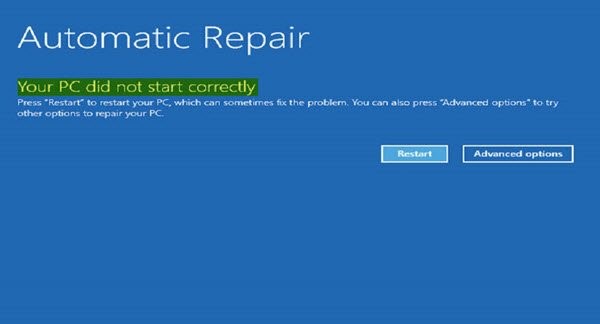
- 選擇高級選項>疑難解答>高級選項,然后單擊“?啟動設置”。
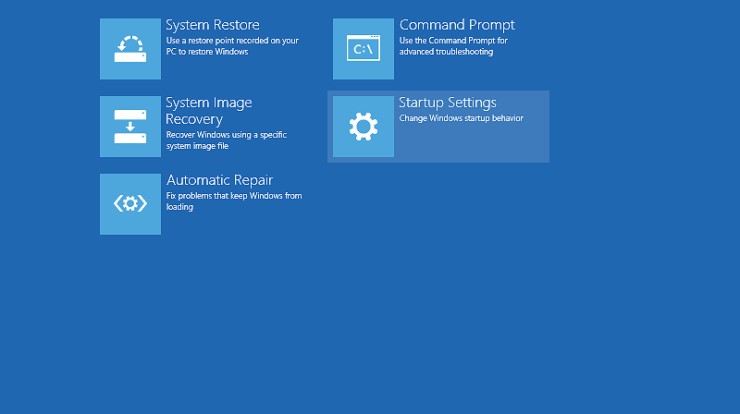
- 選擇重啟。
- 按數字鍵4進入安全模式。
步驟2啟用內置管理員
- 在搜索欄中,鍵入命令提示符并選擇以管理員身份運行。
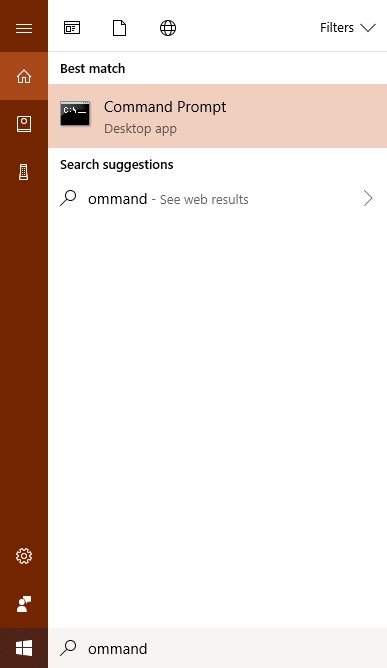
- 在行上鍵入以下命令:net user administrator / active:yes(完全按空格鍵)
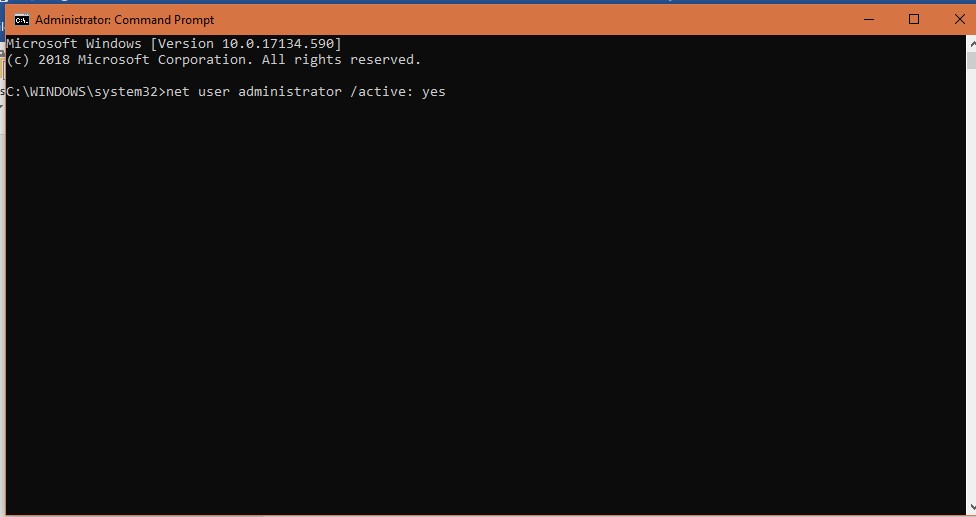
- 注銷當前用戶并登錄啟用的管理員帳戶。
注意:成功排除故障后,重復上述步驟并將“是”更改為“否”,以禁用管理員帳戶。
方法2.使用WINDOWS 10 REGISTRY EDITOR
步驟1檢查用戶配置文件服務的狀態
- 按Win + R打開“運行”對話框。鍵入msc,然后單擊“?確定”。
- 查找用戶配置文件服務并右鍵單擊它以啟動
- 從下拉菜單中,選擇啟動類型中的自動。
- 檢查登錄是否有效。
步驟2檢查注冊表設置
- 同時?按Windows和R打開Run,然后鍵入exe以打開注冊表編輯器,選擇確定。
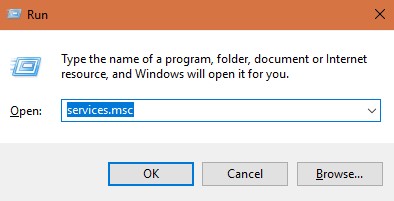
- 找到HKEY_LOCAL_MACHINE \ SOFTWARE \ Microsoft \ Windows NT \ CurrentVersion \ ProfileList?
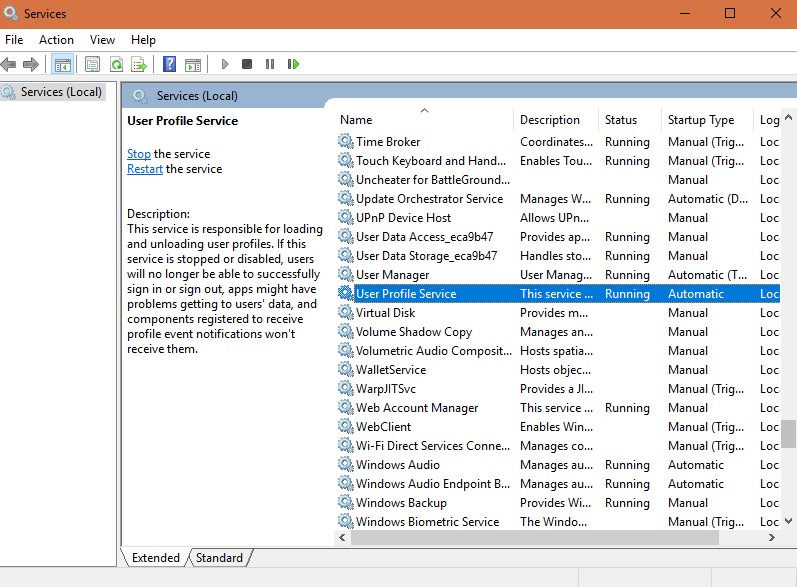
- 在右側窗格中查找“?默認”?并將其設置為%SystemDrive%UsersDefault?。
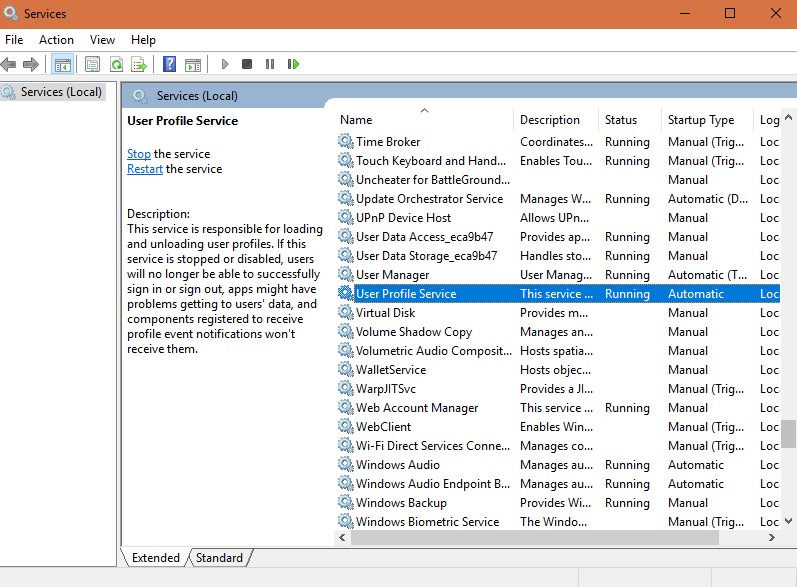
- 關閉窗口并嘗試重新登錄。
步驟3更改注冊表
- 打開注冊表編輯器,找到HKEY_LOCAL_MACHINE \ SOFTWARE \ Microsoft \ Windows NT \ CurrentVersion \ ProfileList。查找以S-1-5開頭的文件夾,后跟一串數字。
- 單擊S-1-5(SID密鑰)文件夾,然后雙擊ProfileImagePath條目以找出包含錯誤的用戶帳戶。
- 通過除去重命名,并在最后的.bak的S-1-d夾.BAK
注意: 如果有多個S-1-D文件夾,其中包含長序列,請注意選擇具有.bak擴展名的正確文件夾。首先通過在末尾添加.ba重命名沒有.bak的那個,然后按Enter鍵。然后刪除另一個文件夾上的.bak(這是使用的文件夾)。最后,將.ba更改為.bak并按Enter鍵。
- 在右側窗格中選擇不帶.bak的文件夾,然后雙擊RefCount?
- 選擇不帶.bak的文件夾,然后雙擊“?狀態”?,然后輸入0?。
- 重新啟動PC并嘗試再次登錄該帳戶。
步驟4刪除SID并創建新的配置文件
- 如果通過計算機屬性,鍵入搜索欄查看高級系統設置。
- 單擊高級選項卡,然后單擊用戶配置文件中的設置。
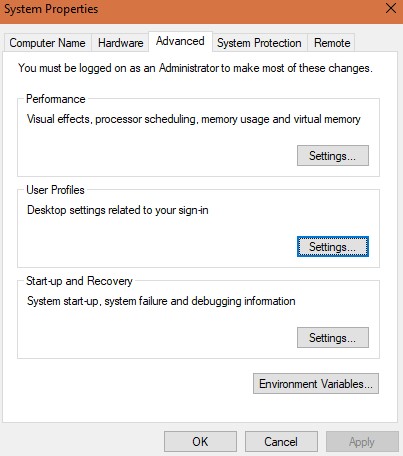
- 要刪除SID,請打開注冊表編輯器,然后查找HKEY_LOCAL_MACHINE \ SOFTWARE \ Microsoft \ Windows NT \ CurrentVersion \ ProfileList。
- 在右窗格中,選擇要刪除的SID,然后按刪除?。
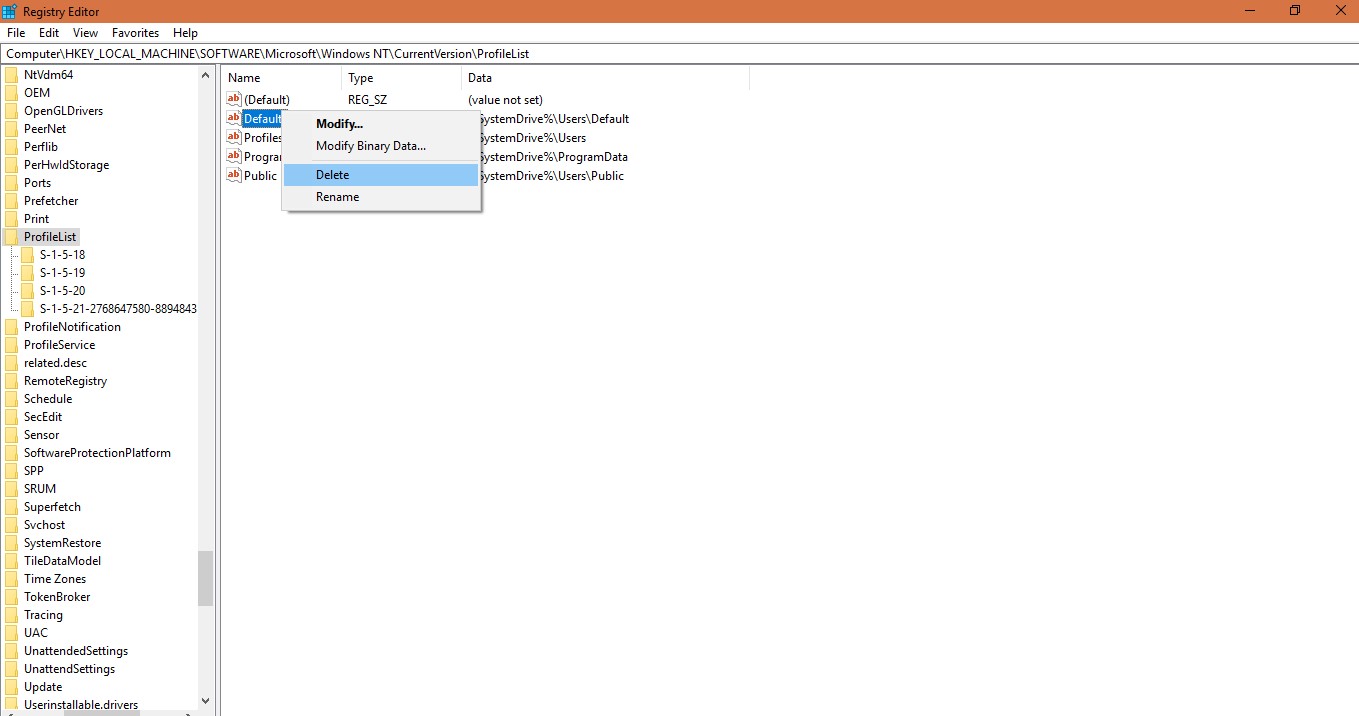
- 根據提示創建新配置文件。
方法3.創建新的用戶帳戶
注意:在繼續之前,請確保備份用戶配置文件。
步驟1激活隱藏的管理員帳戶
通過打開命令并鍵入net user administrator / active來激活隱藏的管理員帳戶:是。
步驟2登錄賬戶
打開設置,然后選擇帳戶。
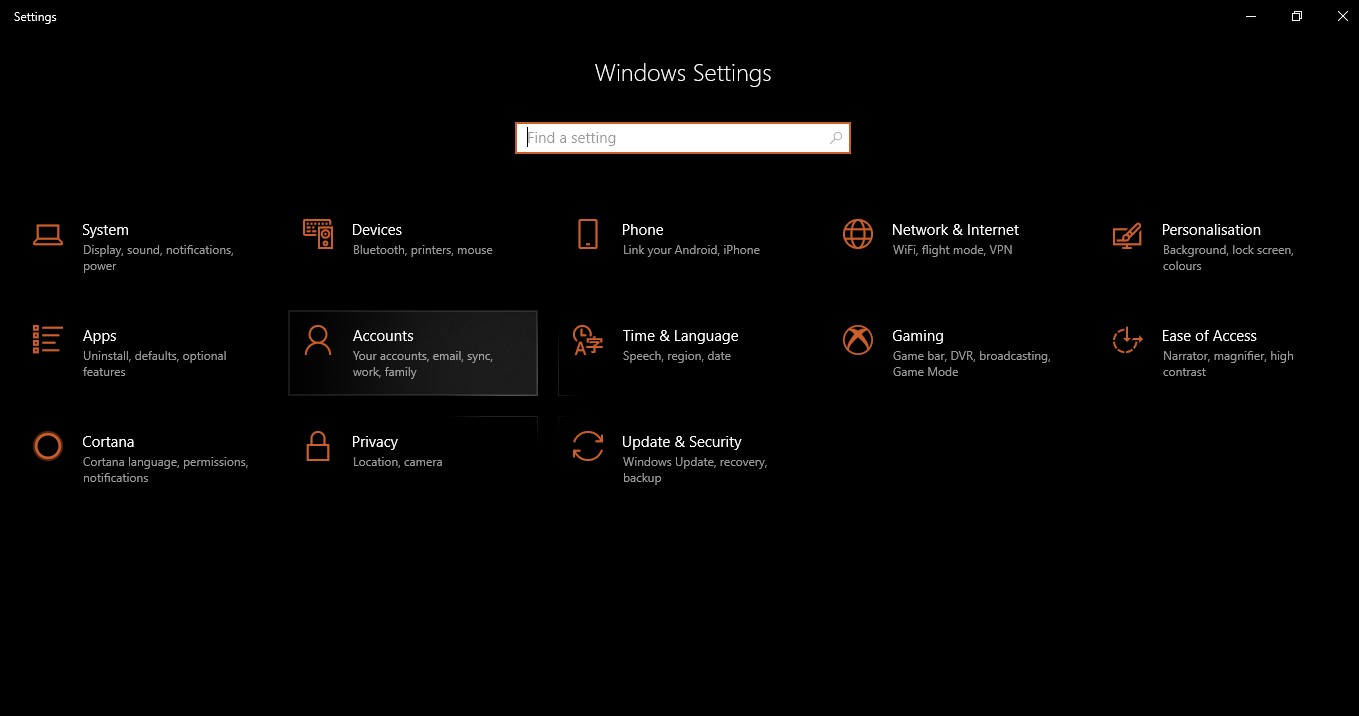
步驟3添加到PC
單擊“?家人和其他人”,然后選擇“?將其他人添加到此PC”
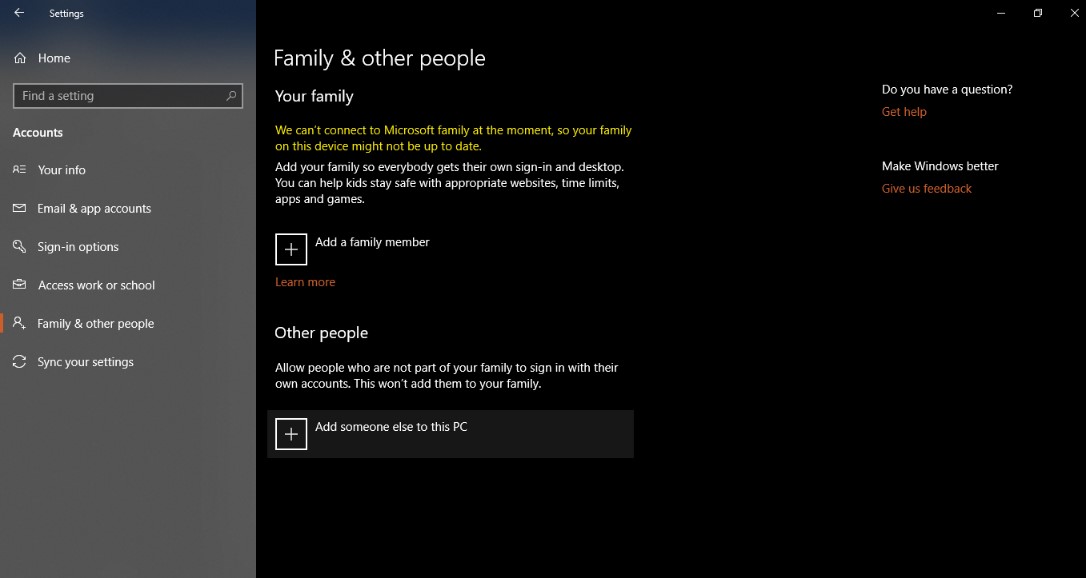
步驟4注冊
在窗口的底部,可以發現沒有此人的登錄信息?,點擊它。
步驟5添加用戶
出現另一個提示,要求創建帳戶。單擊“?添加沒有Microsoft帳戶的用戶”。
步驟6創建帳戶
獲得“?創建帳戶”對話框,輸入用戶名和密碼,然后選擇“?下一步”。
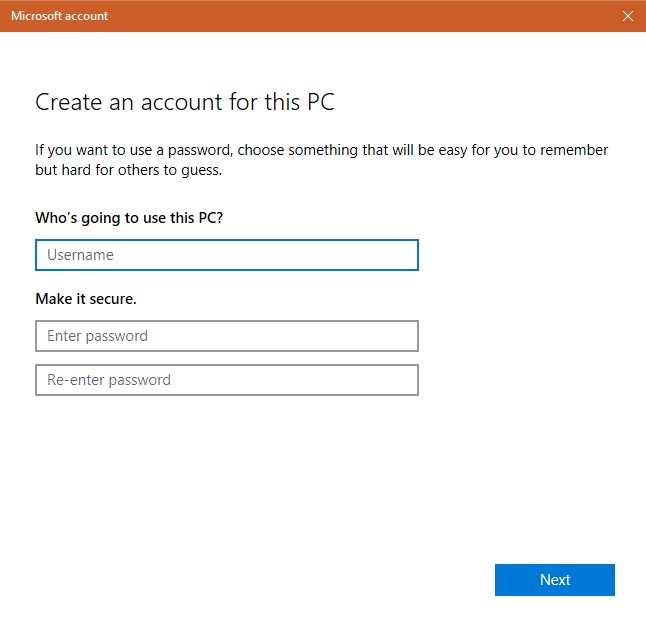
步驟7重新啟動計算機并使用新帳戶詳細信息登錄。
用戶可以選擇上述任何一種方法來修復用戶配置文件服務失敗登錄,但是要確保事先執行了系統備份,因為在PC上進行此類更改會使其出現崩潰和錯誤的風險,特別是在執行某些程序時。
更多玩機技能,數據恢復知識,請訪問萬興恢復專家官網進行學習和了解!
